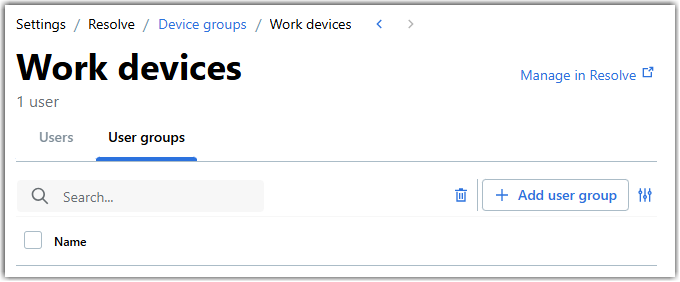Gestionar grupos de dispositivos en GoTo Admin
En GoTo Admin, puede ver, añadir y gestionar grupos de dispositivos de su organización.
GoTo Admin no le permite añadir o gestionar directamente sus grupos de dispositivos en la página GoTo Admin. En su lugar, se le dirigirá a la consola LogMeIn Resolve donde podrá realizar la acción que desee.
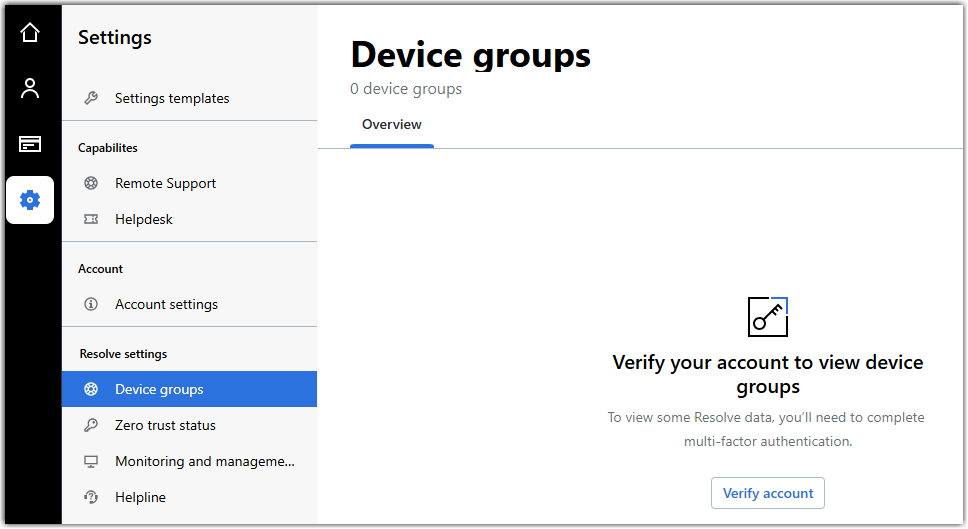
- Añadir un grupo de dispositivos
- Seleccione el botón Añadir grupo de dispositivos en la esquina superior derecha de la pantalla para añadir un nuevo grupo de dispositivos a su inventario.
- Gestionar grupos de dispositivos en LogMeIn Resolve
-
Pase el ratón por encima de un grupo de dispositivos y seleccione el botón
Gestionar en LogMeIn Resolver para abrir el grupo de dispositivos en la consola
LogMeIn Resolve. Aterrizará en la página dedicada al grupo del dispositivo.
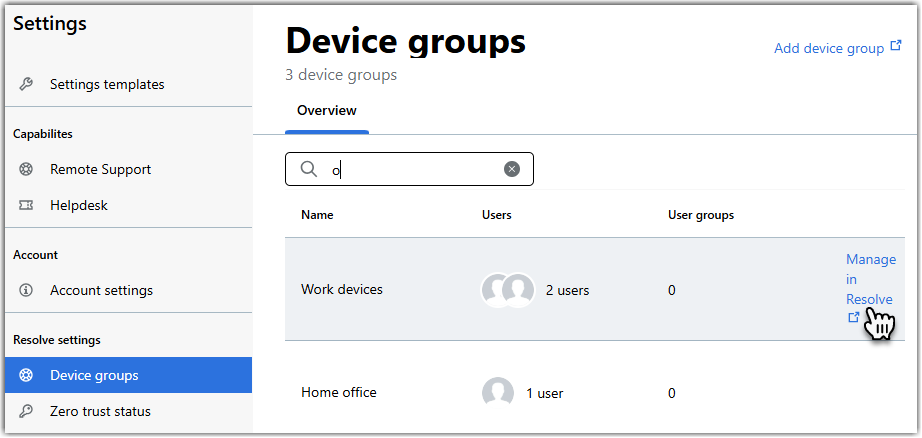
- Añadir usuarios a un grupo de dispositivos
-
Pase el ratón por encima de un grupo de dispositivos y selecciónelo. Se abrirá la página dedicada al grupo de dispositivos, donde podrá añadir usuarios al grupo desde su organización seleccionando el botón
Añadir usuarios. También puede eliminar usuarios del grupo de dispositivos seleccionando el icono de la papelera
 situado junto al botón
Añadir usuarios.
situado junto al botón
Añadir usuarios.
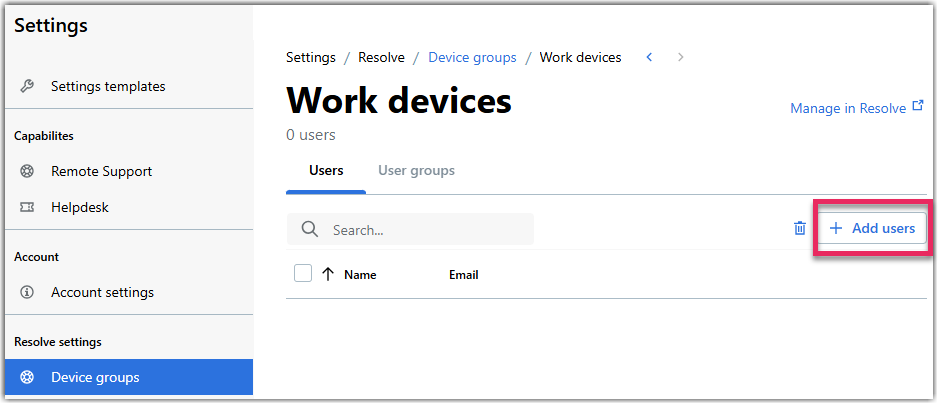
- Añadir grupos de usuarios a un grupo de dispositivos
-
Pase el ratón por encima de un grupo de dispositivos y selecciónelo. Se abre la página dedicada al grupo de dispositivos en la que puede añadir grupos de usuarios al grupo de dispositivos de su organización seleccionando el botón
Añadir grupo de usuarios.